如何使用美图秀秀将图片转漫画风格?
更新日期:2023-09-22 11:42:47
来源:系统之家
手机扫码继续观看

如何使用美图秀秀将图片转漫画风格?看了这么多漫画、动漫是不是很想把自己也代入进去?至少也想看看慢慢风格的自己?如果用户想要将某图片转换成漫画风格,使用美图秀秀就可以一键搞定。
如何使用美图秀秀将图片转漫画风格?
1、打开美图秀秀,点击‘美化图片’按钮。
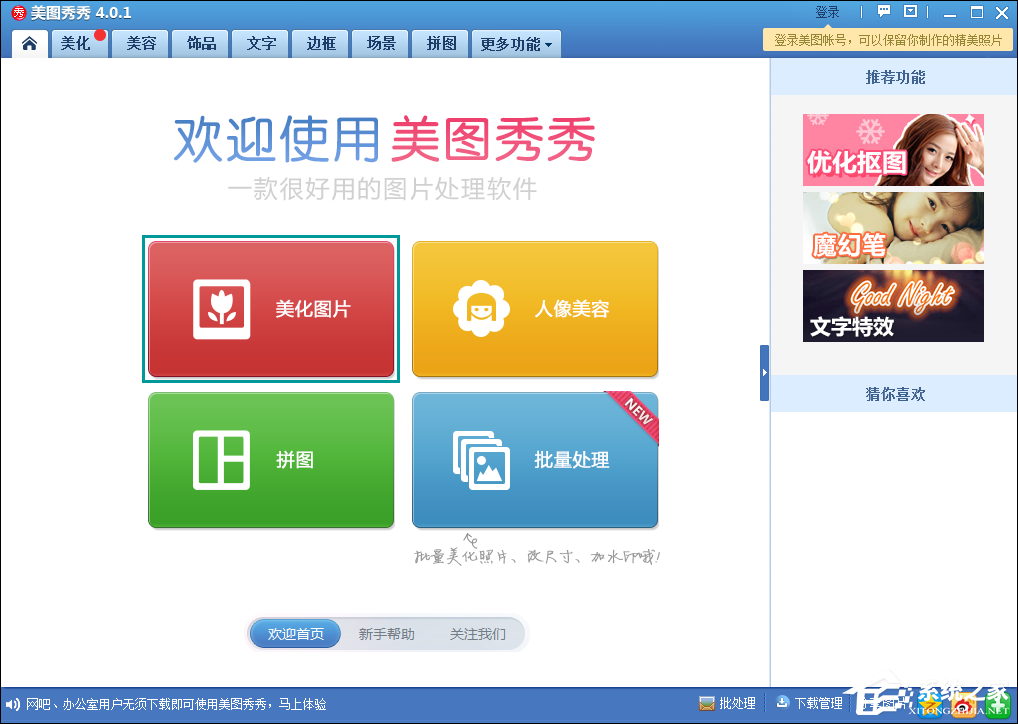
2、打开后,点击中间的‘打开一张图片’按钮。
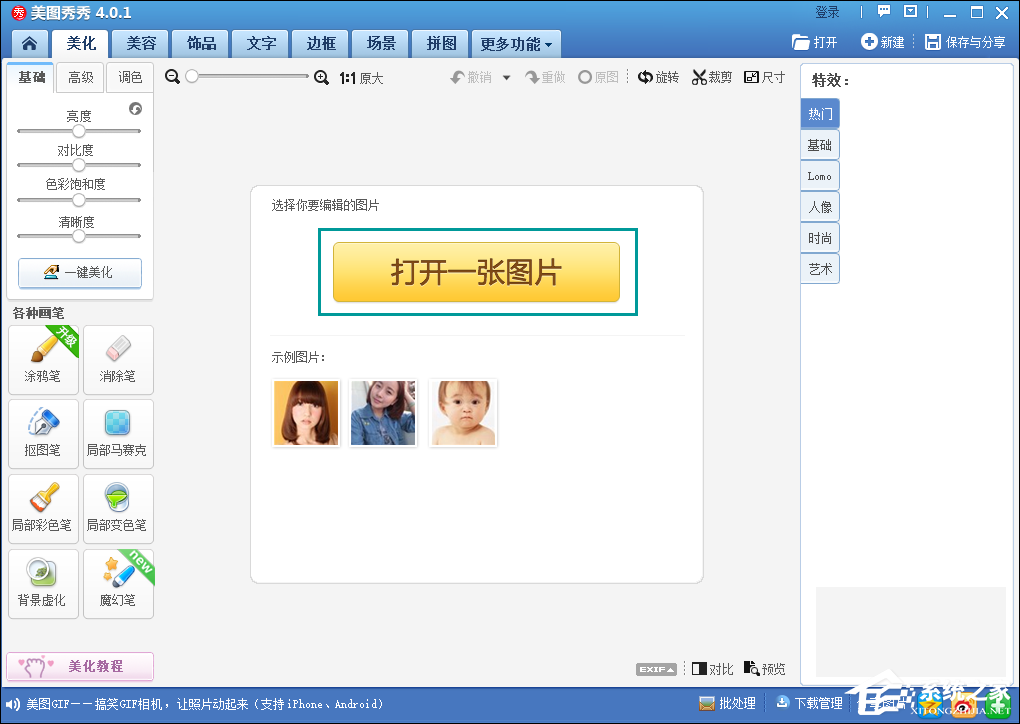
3、我们从电脑里选了一张图片后,点击右边的特效类型‘艺术’。
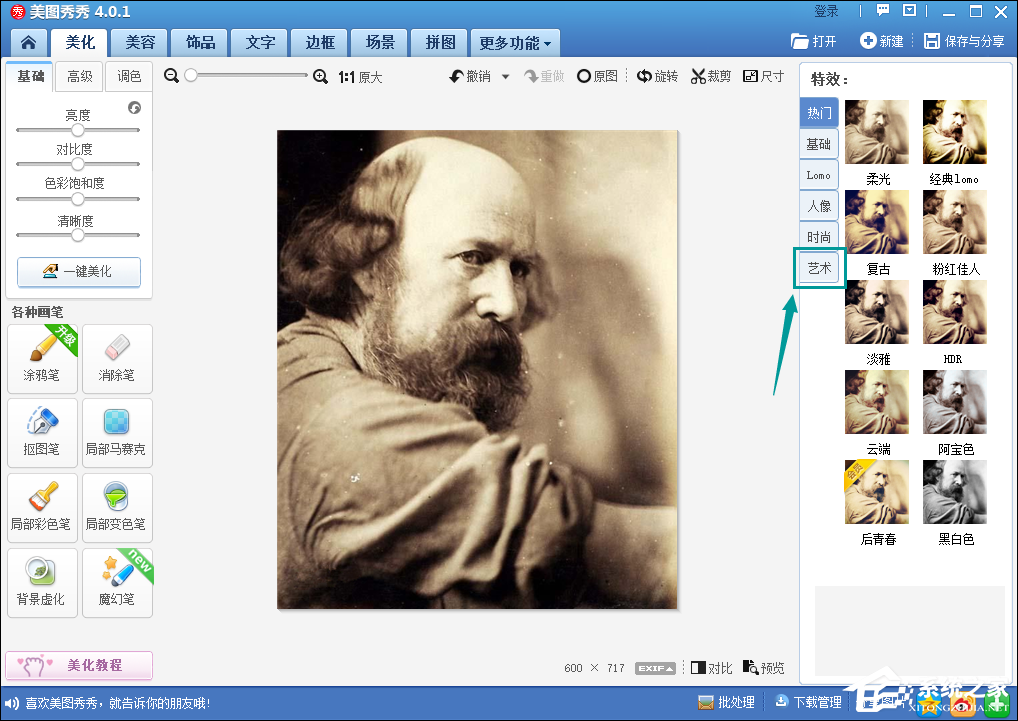
4、点击选择‘漫画’这种特效。
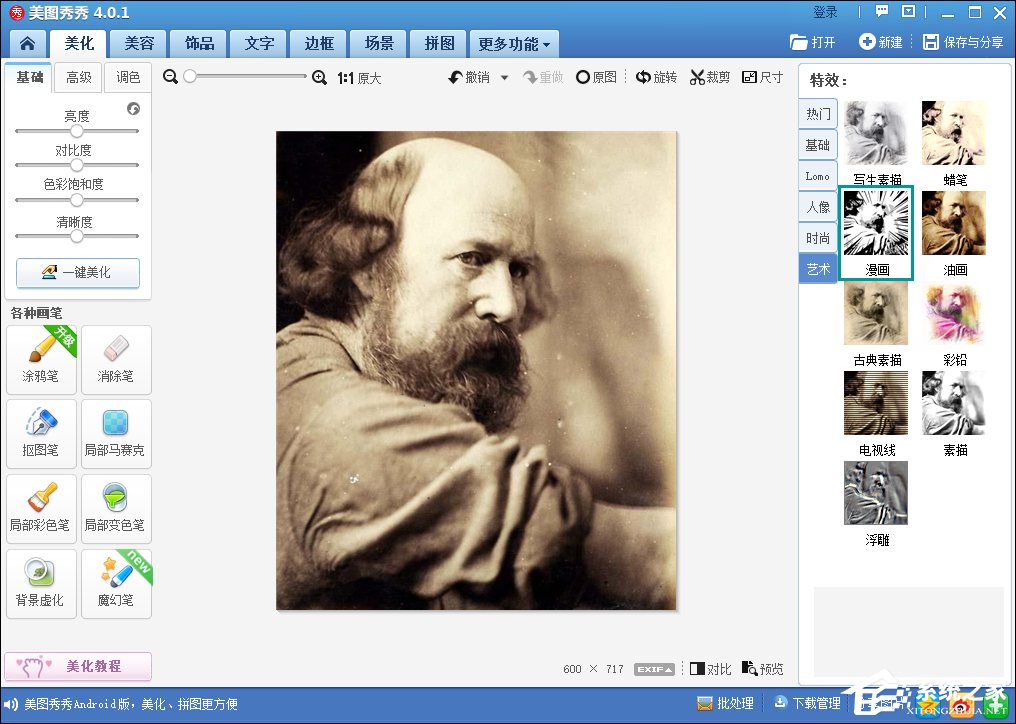
5、选择后,可以看到我们的图片就立刻变成有漫画效果了。

6、还可以拖动滑块,调整漫画的转化程度,调节好后,就点击‘确定’按钮。
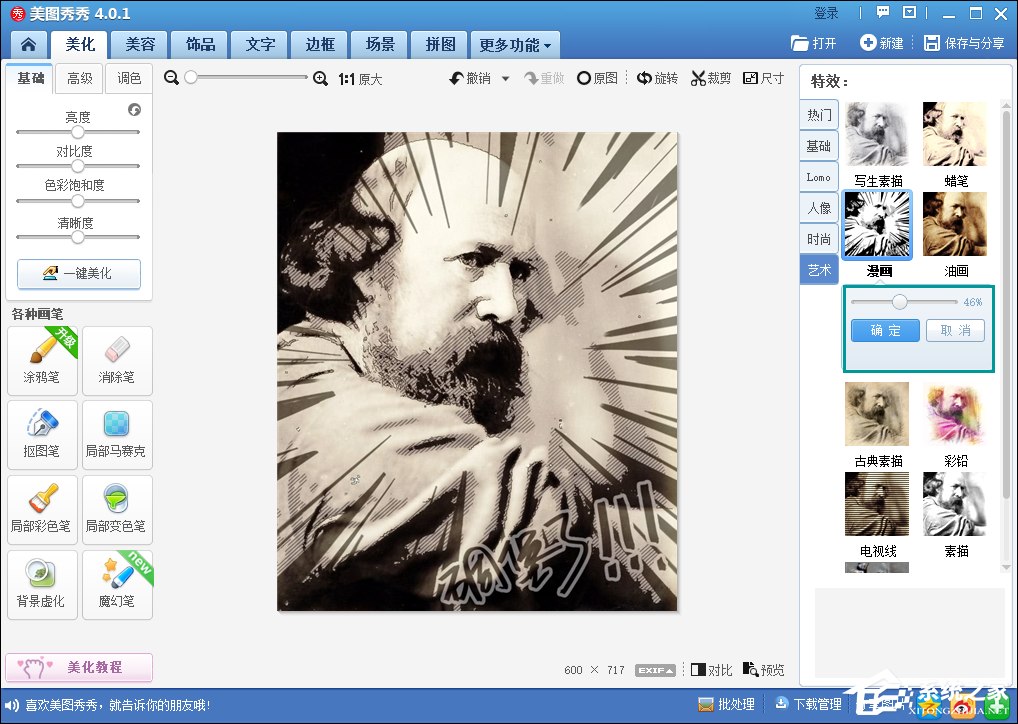
7、调整好后,可以点击下方的‘对比’按钮,可以看到转换前后的对比。
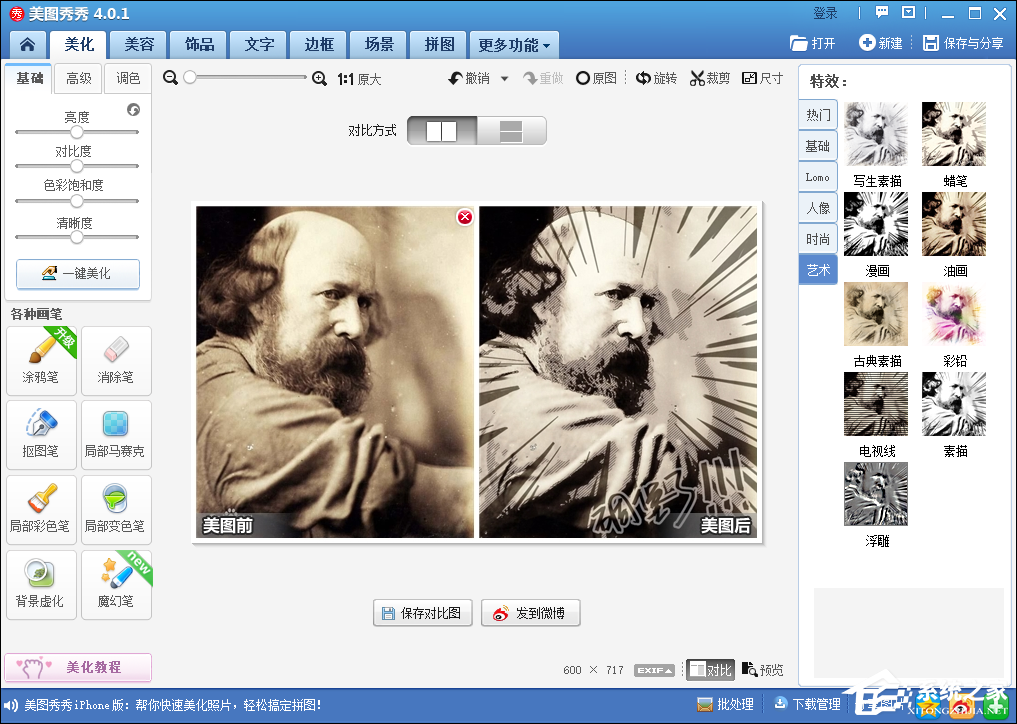
8、满意转换效果,就点击右上角的‘保存与分享’按钮,弹出保存窗口,点击下方的‘保存’按钮就行了。

以上内容便是如何使用美图秀秀将图片转漫画风格的方法,用户在挑选图片的时候,应该尽可能的选择哪些明暗分明的图片,这样做出来的效果就会不一样。
该文章是否有帮助到您?
常见问题
- monterey12.1正式版无法检测更新详情0次
- zui13更新计划详细介绍0次
- 优麒麟u盘安装详细教程0次
- 优麒麟和银河麒麟区别详细介绍0次
- monterey屏幕镜像使用教程0次
- monterey关闭sip教程0次
- 优麒麟操作系统详细评测0次
- monterey支持多设备互动吗详情0次
- 优麒麟中文设置教程0次
- monterey和bigsur区别详细介绍0次
系统下载排行
周
月
其他人正在下载
更多
安卓下载
更多
手机上观看
![]() 扫码手机上观看
扫码手机上观看
下一个:
U盘重装视频












